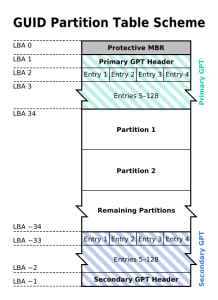Es posible que al menos una vez en tu vida te encuentres con un disco duro que contiene una partición propia de sistemas de 64 bits llamada “Partición Protectora GPT”, la cual no funciona en sistemas operativos Windows de 32 bits.
Mediante la administración de discos no es posible eliminarla y si lo intentas con Norton Partition Magic, tampoco lo lograrás, ya que GPT cuenta con una instrucción que evita el borrado accidental de la partición primaria… y por lo mismo es identificada como protectora. Aquí se hace necesario conocer como convertir una Partición Protectora GPT a NTFS o FAT32
¿Cómo convertir el disco interno o externo desde GPT a NTFS o a FAT32?
Aunque no lo creas, Windows a veces esconde secretos que cuando los usas, te hacen pensar que en el fondo sí es un buen sistema operativo. Para problemas mayores donde se involucre la pérdida de datos almacenada en los discos duros, también es recomendable contactar a empresas especializadas y requerir
precio de recuperación de datos disco duro.
Solución para Windows:
Abre el editor de comandos: el comando cmd desde Inicio / Ejecutar
Si el sistema no está en C:, puedes retroceder ingresando el comando cd..
Llama a la utilidad Diskpart tipeando diskpart en la línea de comando
Escribe el comando list disk para que el sistema te muestre todos los discos conectado a tu sistema
Identifica al disco con partición GPT de la lista mediante la capacidad. Los discos instalados los muestra como Disco 0, Disco 1 y así sucesivamente. Si no estás seguro cuál es la unidad con GPT, ingresa a administración de discos haciendo click en el botón derecho sobre el ícono de Mi PC en Administrar, y luego elige Administración de Discos en el árbol de utilidades. Tu disco GPT estará identificado con su partición y NO tendrá una letra de unidad asignada. Allí podrás comprobar el número de la unidad.
Una vez que identificaste el disco con el número de la unidad (que en este caso y para ejemplificar llamaremos disco 3), en Diskpart escribe entonces select disk 3
Tras elegir el disco, escribe el comando clean (si quieres sólo hacer una conversión) o clean all (si quieres dejar el disco en estado cero)
Con estas instrucciones, toda la configuración y la información del disco quedará inutilizable. Esto incluye datos, tablas de asignación y partición antiguas
Finalizado el proceso, cierra la ventana de ejecutar y cierra la de administración de disco
Vuelve nuevamente a llamar a administración de disco como describimos arriba
Windows identificará el disco sin partición ni formato y abrirá automáticamente un tutorial
Sigue los pasos sugeridos
El sistema encontrará tu disco y propondrá “activarlo”. Selecciona la partición primaria NTFS o FAT32 y luego formatéalo. No elijas formateo rápido
En caso que no salga el tutorial, haz click en el botón derecho del mouse sobre el disco “sin activar” y luego elige la opción de partición. Luego elige el tipo de partición. Una vez finalizado el proceso, formatéalo manualmente.
Y se acabó el problema.
Recomendación:
mucho cuidado al momento de llevar a cabo esta operación ya que si no identificas adecuadamente la unidad a reparar, puedes sin quererlo “matar” algún disco duro que está funcionando OK en tu sistema. Si te sientes superado por la vida, te recomiendo acudir a una persona que pueda ayudarte. Se recomienda hacer esta conversión sólo para discos externos ya que para los internos es posible generar una nueva partición y formato con la utilidad de instalación de arranque del disco de Windows XP. En caso de problemas con la
pérdida de datos valiosos, lo mejor es consultar con empresas especializadas y de ser posible pedir
precio recuperación discos, a fin de estar preparado para cualquier eventualidad.
Fuente: Mundo Digital
En España existen muy buenas empresas de recuperación de datos, en caso de problemas con pérdida de datos, no dudes en consultar con ellas.